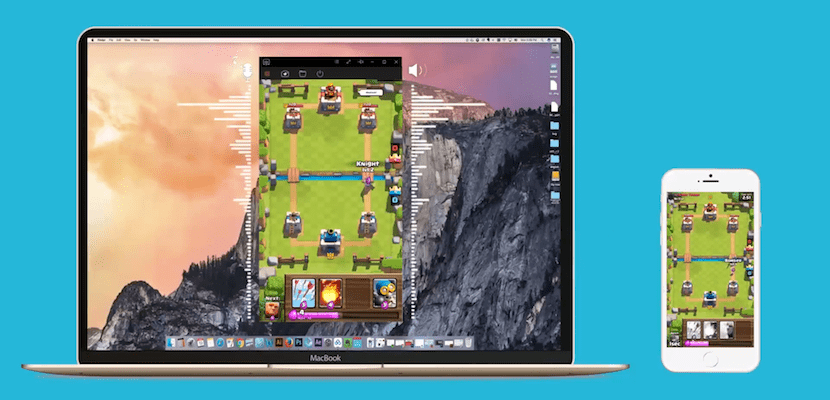
Sokan azok a felhasználók, akik rendszerint az internethez fordulnak, amikor oktatóanyagokat keresnek bármihez. De ha a keresés az alkalmazások működéséhez kapcsolódik, akkor valószínűleg a felhasználók inkább azokra a linkekre kattintanak, amelyek videót kínálnak nekünk, például a YouTube-on. Ami a számítógép képernyőjének rögzítését illeti, az interneten számos olyan alkalmazást találhatunk, amelyek lehetővé teszik számunkra a feladat gyors és egyszerű elvégzését. De ha valóban azt akarjuk rögzítse az iPhone képernyőjét, a rendelkezésre álló lehetőségek jelentősen csökkennek.
Ebben a cikkben bemutatjuk a legjobb lehetőségeket, amelyeket a piacon találhatunk annak érdekében, hogy rögzítsük iPhone készülékünk képernyőjét, akár magáról az eszközről, akár egy számítógépen keresztül, akár Windows, akár macOS használatával.
Rögzítse egy alkalmazással az iPhone képernyőjét.
Nincs börtönbüntetés iOS 10 esetén

Míg az Android-ban nagyszámú olyan alkalmazást találhatunk, amelyek lehetővé teszik okostelefonunk képernyőjének közvetlen rögzítését számítógép vagy Mac használata nélkül, az iOS-ben a dolgok nagyon bonyolultak, mivel az Apple nem engedélyezi egyetlen olyan alkalmazás engedélyezését sem, amely ezt az opciót lehetővé teszi szűrő. Az utolsó alkalmazás, amely megszerezte, bár napokkal később visszavonták, a Vidyo volt, egy alkalmazás, amely lehetővé tette számunkra, hogy más módon rögzítsük az iPhone képernyőjét, mivel az AirPlay funkciót használta fel, hogy mindent rögzíthessünk iPhone, iPad vagy iPod touch képernyőjén.
Ily módon és az iOS korlátai miatt az Apple nem engedélyezi számunkra, hogy natív alkalmazáson keresztül rögzítsük iPhone készülékünk képernyőjét, de más lehetőségeket ad, mellesleg ingyenesen, a Mac ökoszisztémában, ahogy látni fogjuk majd később. Ha meg akarjuk csinálni ezt a feladatot börtönbüntetéshez kell folyamodnunk, ahol számos olyan módosítást találhatunk, amelyek lehetővé teszik számunkra a feladat gyors és egyszerű elvégzését.
Van uLehetőség arra, hogy jailbreak nélkül rögzíthessük iPhone készülékünk képernyőjét és anélkül, hogy számítógépet kellene használnunk, és olyan weboldalakon keresztül lehet kalóz alkalmazásokat telepíteni, amelyek olyan webhelyeket igényelnek, amelyek tanúsítvány telepítését igénylik a telepítés végrehajtásához. Nem tanácsos módszer, mert veszélyeztethetjük készülékünk biztonságát, és ilyen típusú alkalmazások révén olyan trójai programok, vírusok, rosszindulatú programok ... amelyek hozzáférhetnek a jelszavakhoz vagy a személyes adatokhoz, belopózhatnak az iPhone, iPad vagy iPod touch készülékünkbe tárolja benne.
Nincs börtönbüntetés iOS 11 esetén

Úgy tűnik, hogy az Apple végül úgy döntött, hogy felajánlja az iPhone képernyő natív rögzítésének lehetőségét, és a 11 szeptemberére tervezett iOS 2017 érkezésével ez lehetővé teszi számunkra, hogy rögzítsünk mindent, ami az iPhone képernyőjén látható, a hanggal együtt, hogy megossza más felhasználókkal, szerkessze vagy közzétegye, ahol csak akarjuk. Az új gomb hozzáadásához hozzá kell férnünk a Vezérlőközpontban megjelenő elemekhez és hozzá kell adnunk, mivel egyébként ez az opció alapértelmezés szerint nem elérhető.
Jailbreak-el
CCRecord

A CCRecord az egyik legismertebb alkalmazás a jailbreak világban, amely lehetővé teszi számunkra, hogy az iPhone képernyőjét jailbreakelt eszközökön rögzítsük. Ez a csípés beépül a vezérlőközpontba egy új ikon hozzáadásával, amely mellett hozzáférést biztosít a kamerához, és rákattintva a kép és a hang is elkezdődik amelyet az iOS 10-mel kezelt eszközünk képernyőjén reprodukálunk.
Megjelenítő felvevő
A Display Recorder a jailbreak egyik legismertebb módosítása, amely lehetővé teszi számunkra, hogy mindent rögzítsünk, ami a készülék képernyőjén történik. Ennek a csípésnek a hátterében Ryan Petrich áll, aki jobban ismert más trükkökről, például az Activatorról anélkül, hogy tovább menne. A felvétel során úgy konfigurálhatjuk, hogy a képernyőn végrehajtott billentyűleütések megjelenjenek. A felvétel megkezdéséhez A Display Recorder közvetlenül az eszköz bárhonnan elindítható egy egyszerű Activator mozdulattal.
RecordMyScreen

Ha eszköze az iOS 7 rendszeren maradt, vagy továbbra is az iOS ezen verzióját használja, akkor a RecordMyScreen csípés a legjobb csípés, amelyet a képernyő rögzítéséhez használhat, egy ingyenes csípés, amely ingyenesen elérhető a Cydia-n. A felvétel megkezdésekor a felső állapotsor szemszínre változik, amely a RecordMyScreen nevet mutatja, ahonnan leállíthatjuk a felvételt, amely felvétel nemcsak a képernyőn láthatóakat rögzíti, hanem a hangot is rögzíti, ami ideális csípést jelent a játékvideók rögzítéséhez.
Rögzítse az iPhone képernyőjét Mac-ről kábellel
Quicktime

Ahogy azt már korábban megjegyeztem, az Apple nem engedélyezi, hogy natív alkalmazással rögzítsük iPhone-junk képernyőjét, így kénytelenek vagyunk börtönbüntetéshez folyamodni, vagy Mac vagy PC-nket használni ennek a feladatnak a végrehajtásához. A Quicktime alkalmazás, amelyet natív módon telepítenek a macOS legújabb verzióiba. Nak nek rögzítse iPhone képernyőjét a Quicktime segítségével a villámkábelen keresztül csatlakoztatnunk kell készülékünket a Mac-hez.
Miután csatlakoztattuk, a Fájl / Új videofelvétel menüpontra kell lépnünk. Ezután, ha készülékünk képernyője nem jelenik meg közvetlenül, akkor a piros gomb mellett látható fordított háromszögre kattintva válassza ki a Mac-hez csatlakoztatott eszközt, amelyről rögzíteni akarjuk a képernyőt az audioforrás kiválasztása mellett (ha a hangot is fel akarjuk venni). A beállítások megadása után a piros gombra kell kattintanunk a felvétel megkezdéséhez.
Rögzítse az iPhone képernyőjét a Windows segítségével kábellel
Ha egy Windows PC-ről származó kábellel akarjuk rögzíteni az iPhone képernyőjét, tájékoztatnunk kell, hogy sem az Apple, sem a harmadik féltől származó fejlesztők nem kínál nekünk kb hogy el tudjuk végezni ezt a feladatot, így kénytelenek leszünk vezeték nélkül elvégezni ezt a feladatot az alábbiakban bemutatott lehetőségek révén.
Rögzítse kábelek nélkül az iPhone képernyőjét Mac-ről
Bár el kell ismernünk, hogy az iPhone képernyőjének rögzítése sokkal kényelmesebb kábelek használata nélkül, szem előtt kell tartanunk, hogy a látencia jelentősen megnő, függetlenül a felvételhez használt felszereléstől. Megjelenik az a késleltetés, amely akkor jelenik meg, amikor kábelen keresztül rögzítünk a probléma nagymértékben súlyosbodik, ezért mindig tanácsos egy kábellel rögzíteni az iOS-mel kezelt készülékünk képernyőjét.
2 reflektor

A Reflector mindig is az egyik legismertebb alkalmazás volt a Mac ökoszisztémában, amely képes volt iPhone vagy Android készülék képernyőjének megjelenítésére a Mac képernyőjén. De ez nem az egyetlen funkciója, mivel a Reflector 2 is lehetővé teszi számunkra, hogy kábelek nélkül rögzítsük készülékünk képernyőjét, egy felvétel, amelyet közvetlenül a YouTube-ra tölthetünk fel annak az eszköznek a keretével, amellyel a felvétel készült. A 2. reflektor ára 14,99 dollár, és annak ellenére, hogy nem ingyenes, ez az egyik legjobb alkalmazás, amelyet megtalálhatunk a piacon ilyen típusú felvételek készítéséhez.
AceThinker iPhone képernyő felvevő

Az AceThinker lehetővé teszi számunkra, hogy vezeték nélküli módon rögzítsük iPhone készülékünk képernyőjét bármilyen típusú kábel használata nélkül, mivel kihasználja a bennük elérhető AirPlay funkció előnyeit. Először is szem előtt kell tartanunk, hogy mindkét eszköz, mind a Mac, mind az iPhone csatlakozni kell ugyanahhoz a Wi-Fi hálózathoz. A képernyő felvételének megkezdéséhez az AceThinker segítségével csak telepítenünk kell az alkalmazást a Mac-re, lépjünk az iPhone AirPlay funkciójába, és válasszuk az Apowersoft lehetőséget. Abban a pillanatban megjelenik az iPhone képernyője a Mac-en, és elkezdhetjük a felvételt.
A konfigurációs lehetőségeken belül az AceThinker lehetővé teszi számunkra a kiválasztását felvételi minőség akár 1080p azzal a mappával együtt, ahol a felvételeket tárolni szeretnénk. Az AceThinker iPhone Screen Recorder ára 39,95 dollárBár hébe-hóba 10 dolláros kedvezménnyel találja magát. Az alkalmazás megvásárlása előtt választhatjuk a próbaverzió letöltését. Az AceThinker iOS 7-től kezdve támogatott.
Apowersoft felvevő iPhone / iPad készülékhez

Az AceThinker alkalmazáshoz hasonlóan az Apowersoft-nak köszönhetően vezeték nélkül rögzíthetjük iPhone készülékünk képernyőjét az iPhone által kínált AirPlay technológia segítségével. A képernyő rögzítéséhez mind a Mac-et, mind az iPhone-t ugyanahhoz a Wi-Fi-hálózathoz kell csatlakoztatni, meg kell osztani az iPhone-képernyőt az Apowersoft alkalmazással, és amikor az iPhone-kép megjelenik a Mac-en, kattintson a rögzítés gombra. Az Apowersoft lehetővé teszi számunkra, hogy a videojel és az audiojel minőségét is konfiguráljuk, arra az esetre, ha nem akarjuk rögzíteni a hangját, mert a felvétel közben a hangunkat akarjuk rögzíteni. Az Apowersoft Recorder for iPhone / iPad is ingyenesen letölthető a következő linken keresztül.
Rögzítse az iPhone képernyőjét egy számítógépről kábel nélkül
2 reflektor

A Reflector 2 egy olyan alkalmazás, amely nemcsak lehetővé teszi számunkra az iPhone képernyőjének rögzítését, hanem lehetővé teszi számunkra, hogy készülékünk tartalmát AirPlay-n keresztül elküldjük a számítógépünkre. A Reflector segítségével tudjuk tegye közzé élőben az eszközünkről készített felvételeit a YouTube-on. A 2. reflektor ára 14,99 dollár
AceThinker iPhone képernyő felvevő

Az iPhone képernyőjének vezeték nélküli rögzítésének lehetőségei a Windows rendszerben nagyon kevések az általunk kínált késleltetés miatt. A Mac számára is elérhető AceThinker lehetővé teszi számunkra, hogy rögzítsük iPhone készülékünk képernyőjét az iOS AirPlay technológiájával, amellyel elküldhetjük a Windows PC képernyőjére mindazt, ami a készülék képernyőjén látható, és elkezdhetjük a felvétel. Mindkét eszközt ugyanahhoz a Wifi-hálózathoz kell csatlakoztatni. Az AceThinker ingyenesen letölthető ingyenes próbaverzióként, de ha ki akarjuk használni az összes lehetőséget és a korlátozások nélkül, amelyeket ez a verzió kínál számunkra, át kell mennünk a dobozon, és fizesse meg a 39,95 dollárt, amibe kerül.
Apowersoft felvevő iPhone / iPad készülékhez
Az Apowersoft, amely Mac-re is elérhető, lehetővé teszi számunkra, hogy vezeték nélkül rögzítsük iPhone, iPad vagy iPod touch képernyőjét eszközöket, amelyek ugyanahhoz a Wi-Fi hálózathoz vannak csatlakoztatva. Konfigurálhatjuk a felvétel minőségét és az audioforrást is (eszközzel vagy külső mikrofonon keresztül a megjegyzéseinkkel). Az Apowersoft Recorder for iPhone / iPad teljesen ingyenesen letölthető.

Nagyon érdekes, egy ideje én kerestem az egyik ilyen megoldást, hogy megtanítsam egy rokonomnak a facebook alkalmazás mobilon történő használatát, de feladtam, amikor nem találtam semmit, megtartom az IOS 11 (natív) és IOS 10.